Có hai cách tạo đường viền (border) cho đoạn văn bản nhưng cần lựa chọn đoạn văn bản (bôi đen) trước khi tạo đường viền bao quanh.
Cách 1: Kích chuột vào biểu tượng đường viền bảng (biểu tượng ô caro trên thanh Toolbars). Với cách này bạn sẽ không lựa chọn được các kiểu đường viền tùy thích.
Cửa sổ thiết lập đường viền
Cách 2: Vào Format \ Border and Shading…
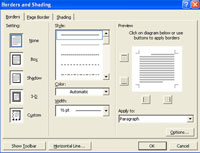
Xuất hiện hộp thoại Border and Shading, chọn thẻ Border. Trong thẻ Border có các phần sau:
Setting: Kiểu loại border:
+ None: Không có đường viền
+ Box: Kiểu đường viền bình thường
+ Shadow: Kiểu đường viền có hình bóng
+ 3-D: Kiểu đường viền 3D.
+ Custom: Kiểu đường viền tùy chọn
+ Style: Kiểu nét đường viền.
+ Color: Màu đường viền
+ Width: Độ rộng đường viền. (nét đậm, nhạt)
+ Apply to: Áp dụng cho: -Text: Từng dòng có 1 border.
- Paragraph: Từng đoạn có 1 border
Nút Show Toolbar: Hiển thị thanh công cụ Tables and Borders dùng để hiệu chỉnh đường viền.
Nút Horizontal Line… : Lựa chọn kiểu đường viền ngang.
Nút Options…: Thay đổi một số thuộc tính về khoảng cách từ chữ tới nét đường viền.
Kích nút OK để hoàn thành việc tạo đường viền cho đoạn văn bản.
PHÚ VINH







